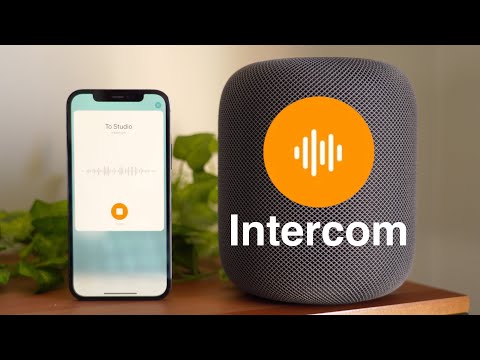Seda artiklit kirjutas Leon Steadman, sama kasulik lugeja, kes näitas meile, kuidas seda teha Kasutage kohandatud teemat XP Classic Logon Screen.
Kas te kasutate Firefox 3 operatsioonisüsteemis Windows XP (või Windows 2000) ja sooviksite, et teil oleks Windows Vista teema stiilne stiilne stiil, mitte mitmevärviline mängukool XP?
Selle asemel …


Noh, hea uudis on see, et Firefoxi jaoks Windowsi jaoks on sisse ehitatud nii Vista kui ka XP-i teemad ning seal on lihtne trikk, et öelda, millist stiili kasutada. Kui olete Macis või Linuxis (või Windowsis ja soovite kasutada Maci / Linuxi teemasid), kardan, et teil pole õnne ja peate jätkuvalt kasutama Mozilla loodud teemasid Lisandmoodul.
Lihtsad sammud
Kõigepealt veenduge, et eemaldate kõik Firefoxi aknad täielikult ja laadige Firefox3WindowsThemes.zip fail alla (lehe allservas olev link).
Kui olete failid välja võtnud, minge kausta Strata, seejärel Aero kausta.


%programfiles%Mozilla Firefoxchrome

Tähtis märkus: Enne jätkamist peate varundama oma originaalse klassikalise manifesti faili. Paremklõpsake classic.manifest ja valige ümbernimetamine. Nüüd nimetage see klassikaliseks. Manifest.bak.

Ava Firefox ja naudi Vista-like headust!
Vista XP
Kui mõne imeliku põhjuse tõttu kasutate Vista-d ja soovite kasutada XP Firefox 3-teemat, oleme ka teie ka kaetud.
Järgige ülaltoodud samu samme, kuid selle asemel, et asendada class.manifest faili kaustast Strata> Aero, kasutage selle asemel kausta Strata> XP.

Yuk!
Taastamine
Kui soovite kunagi tagasi algse Firefoxi teema juurde (või kui teie Firefox hakkab selle pärast tegutsema hakkama), peate ainult kustutama classic.manifest faili Chrome'i kausta ja nimetama varukoopiat klassikalisest manifestest ümber. tagasi back to classic.manifest.
Laadige alla Firefox3WindowsThemes Hack